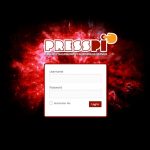En la era digital, nuestras computadoras tienden a almacenar una gran cantidad de contenido, desde documentos y audios hasta videos y fotografías. A medida que el espacio en el disco duro se llena, se vuelve crucial conocer cuánto espacio ocupan estos archivos y dónde se encuentran. Este conocimiento nos permite administrar el almacenamiento de manera eficiente, evitando problemas de rendimiento y garantizando un uso óptimo del espacio disponible. En este vídeo, exploraremos dos programas esenciales, SpaceSniffer y TreeSize, que te ayudarán a analizar y gestionar el espacio en tu disco duro de manera efectiva.
Cómo Administrar el Espacio del Disco en tu Computadora
SpaceSniffer: Análisis Visual del Espacio en el Disco
SpaceSniffer es una herramienta visual que permite ver cómo se distribuye el espacio en tu disco duro a través de un diagrama de árbol interactivo.
- Descargar e Instalar SpaceSniffer:
- Visita el sitio web de SpaceSniffer y descarga el programa: https://sourceforge.net/projects/spacesniffer/
- Instala la aplicación siguiendo las instrucciones.
- Seleccionar la Unidad para Analizar:
- Abre SpaceSniffer y selecciona la unidad de tu computadora que deseas analizar.
- Haz clic en Start para comenzar el análisis.
- Interpretar los Resultados:
- SpaceSniffer mostrará un gráfico con cuadros de diferentes tamaños que representan carpetas y archivos.
- Las carpetas y archivos más grandes tendrán cuadros más grandes.
- Puedes hacer clic en cualquier cuadro para desglosar y ver más detalles sobre el contenido.
- Gestionar los Archivos:
- Haz clic con el botón derecho en cualquier archivo o carpeta para eliminar, mover o renombrar.
- Esta herramienta es particularmente útil para identificar rápidamente los archivos que ocupan más espacio.
TreeSize: Análisis Detallado del Espacio en el Disco
TreeSize es otra herramienta potente para analizar el espacio en tu disco duro, ofreciendo una visión detallada de cada carpeta y archivo.
- Descargar e Instalar TreeSize:
- Visita el sitio web de TreeSize y descarga la versión gratuita: https://customers.jam-software.de/downloadTrial.php?language=EN&article_no=80
- Instala la aplicación siguiendo las instrucciones.
- Seleccionar la Carpeta o Unidad para Analizar:
- Abre TreeSize y selecciona la carpeta o unidad que deseas analizar.
- Si es necesario, proporciona permisos de administrador para el análisis completo.
- Interpretar los Resultados:
- TreeSize mostrará un desglose detallado del espacio ocupado por cada carpeta y archivo.
- Puedes expandir cada carpeta para ver su contenido y cuánto espacio ocupa cada elemento.
- Gestionar los Archivos:
- Haz clic con el botón derecho en cualquier archivo o carpeta para copiar, eliminar o cambiar de nombre.
- TreeSize también ofrece opciones para comprimir y expandir elementos en el menú contextual.
En este vídeo, hemos explorado dos herramientas esenciales, SpaceSniffer y TreeSize, para administrar el espacio en tu disco duro. Ambas herramientas te permiten analizar y gestionar eficientemente el almacenamiento, identificando rápidamente los archivos y carpetas que ocupan más espacio y tomando acciones para optimizar el uso del disco.
Puntos Clave:
- Utilizar SpaceSniffer para un análisis visual y rápido del espacio en el disco.
- Usar TreeSize para un análisis más detallado y gestionar los archivos directamente.
- Administrar eficientemente el almacenamiento para mantener un rendimiento óptimo de tu computadora.
Espero que esta información te sea útil e interesante. Si te gustó el vídeo, no olvides dejarnos un like y suscribirte al canal para más contenido. ¡Nos vemos en el siguiente vídeo!
¿Tienes alguna pregunta o comentario sobre cómo administrar el espacio en tu disco duro? ¡Déjanos tu comentario abajo y te responderemos lo antes posible!